En este tutorial, presentaremos la configuración básica de los dispositivos
Cisco RV260 (router) y
Cisco SG250X-24 (switch). Sobre esta base, proporcionaremos acceso al servicio de Internet a nuestros clientes. Toda la configuración se realizará en base al siguiente diagrama de topología de red: dos subredes en dos VLANs (10 y 20) y configuración simple del
router Cisco.
Configuración de routers Cisco
En primer lugar, empezaremos por configurar nuestro
router Cisco RV260 VPN. Hay dos formas de configurarlo: a través del puerto
CONSOLE, utilizando un
cable especial RS232-RJ45 o a través de la
interfaz web. El router que vamos a configurar está diseñado para pequeñas y medianas empresas (sin conexiones SSH o TELNET), por lo que haremos la configuración utilizando la interfaz web.
Después de conectarse al dispositivo, nuestro sistema operativo recibirá automáticamente una dirección IP. Abre un navegador y teclea
https://192.168.1.1 e inmediatamente ve a la página de inicio de
Cisco, donde harás la configuración inicial:
Configuramos el ajuste del puerto WAN, según nuestra conexión a Internet.
También debe recordar establecer una hora exacta que coincida con su zona horaria y establecer la sincronización NTP. Establecer una hora exacta ayudará a solucionar problemas en el futuro.
Y al final, el último elemento de nuestro asistente de configuración, se refiere a la contraseña de acceso al dispositivo. Debe establecer una contraseña compleja (al menos 8 caracteres, con letras mayúsculas y minúsculas, así como números y caracteres)
El último punto en la configuración básica de nuestro router es establecer un nombre que ayude a identificar nuestro dispositivo.
Configuración avanzada de un router Cisco
La configuración inicial está hecha. Por lo tanto, pasemos a los ajustes más avanzados. Según nuestra suposición, dividiremos nuestra red en dos subredes físicas VLAN, y adicionalmente aseguraremos nuestro router:
- Sala1 (direccionamiento: 192.168.10.0/24 Etiqueta VLAN: 10)
Sala 2 (Dirección: 192.168.20.0/24 Etiqueta VLAN: 20)Dispositivos (Dirección: 10.10.1.0/24 Etiqueta VLAN: 100)
Además, establecemos Gestión de dispositivos en todas las VLANs excepto en la VLAN 100. Esto servirá como protección de hardware contra intrusos. También, para puertos específicos, definiremos VLANs específicas. Para el primer puerto LAN, definiremos VLAN 10,20,100, y para el quinto puerto LAN, definiremos VLAN 100 Untagged (otras VLANs en ese puerto están deshabilitadas). Además, por razones de seguridad, desactivaremos todos los puertos no utilizados.
Configuración del switch Cisco SG250X-24
Ya hemos configurado el enrutador
RV260, así que ahora echaremos un vistazo a la configuración del conmutador
Cisco SG250X-24 Ya que el enrutador se configuró a través de la interfaz web, configuraremos nuestro
conmutador de manera similar.
192.168.1.254 es la dirección por defecto del switch Cisco SG250X24. Después de iniciar la sesión en el dispositivo (login y contraseña estándar), creamos un nuevo usuario y contraseña. La contraseña debe crearse de acuerdo con todas las normas de seguridad (letras mayúsculas y minúsculas, números y símbolos, al menos 8 caracteres).
A continuación, utilizamos el asistente de configuración inicial del hardware.
Y de forma similar a la configuración del router, establecemos la hora exacta y la sincronización a través del protocolo NTP. Con esto concluye la configuración básica del hardware.
Configuración de VLANs en el switch
Primero creamos nuestras subredes: VLAN 10, VLAN 20, VLAN 100.
Después de crear la VLAN, tenemos que asignar los puertos adecuados. En nuestro caso, los puertos GE1 - GE12 están dedicados a la Sala1 y estarán en la VLAN10. Y los puertos GE13 - GE24 están dedicados a la Sala2, VLAN20.
Por supuesto no podemos olvidarnos del puerto TRUNK, en nuestro caso el puerto XG1. Este puerto se utilizará para el intercambio entre VLANs y nuestro router Cisco RV260.
Por supuesto, para que podamos acceder a nuestro switch a través de nuestra VLAN de gestión (VLAN 100) en el futuro, necesitamos asignar una dirección IP en la VLAN100 (10.10.1.2)
Comprobación de la configuración
Ya hemos terminado de configurar nuestro router y nuestro switch. Así que ya es hora de comprobar nuestra configuración.
- Conectando al puerto GE3, deberíamos obtener la dirección de la VLAN10 (192.168.10.0/24)
.
- Cuando se conecta al puerto GE14, debe obtener la dirección IP de la VLAN20 (192.168.20.0/24)
.
Como se puede ver en las imágenes, nuestra configuración es correcta y los dispositivos están recibiendo direcciones IP correctas en términos de conexión a los puertos correctos. Con esto concluye nuestro tutorial sobre la configuración básica de
dispositivos Cisco. Por supuesto, ¡esto no es el final! Hay muchas más opciones de configuración: enrutamiento, configuración de VPN, teléfonos VoIP y muchas otras características. Le invitamos a leer las siguientes publicaciones.
Autores:
Aliaksandr Roslikau
Leszek Błaszczyk
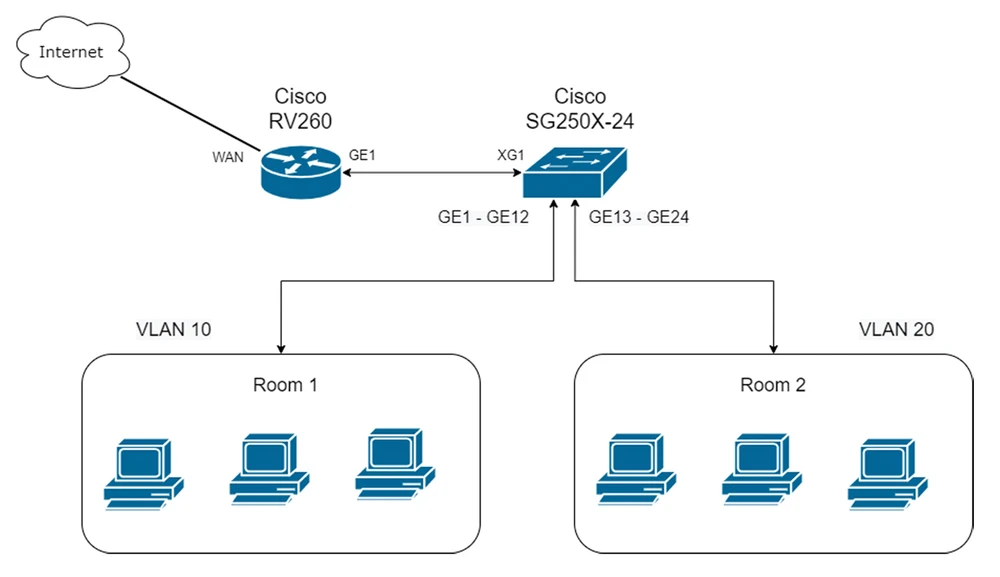 ¡Haga clic para ampliar!
¡Haga clic para ampliar!
 ¡Haga clic para ampliar!
¡Haga clic para ampliar!
 ¡Haga clic para ampliar!
¡Haga clic para ampliar!
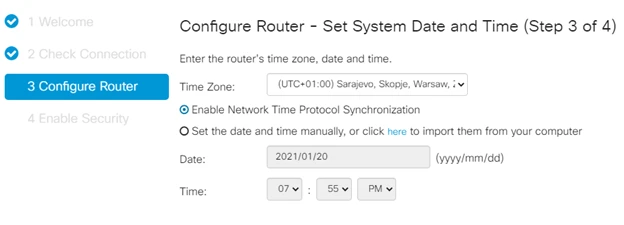 ¡Haga clic para ampliar!
¡Haga clic para ampliar!
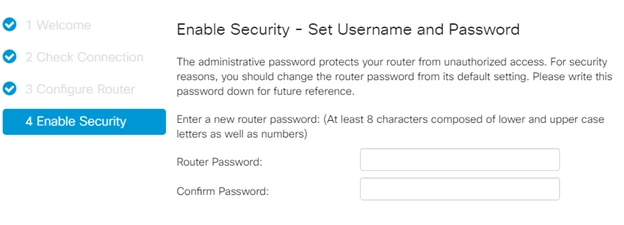 ¡Haga clic para ampliar!
¡Haga clic para ampliar!
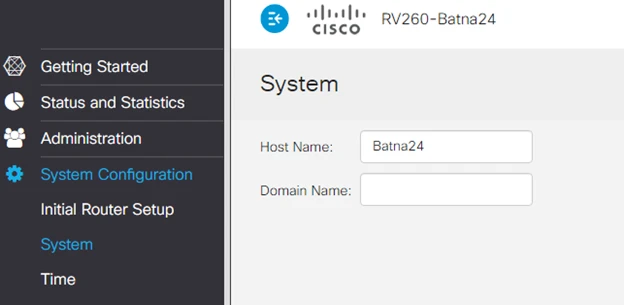 ¡Haga clic para ampliar!
¡Haga clic para ampliar!
 ¡Haga clic para ampliar!
¡Haga clic para ampliar!
 ¡Haga clic para ampliar!
¡Haga clic para ampliar!
 ¡Haga clic para ampliar!
¡Haga clic para ampliar!
 ¡Haga clic para ampliar!
¡Haga clic para ampliar!
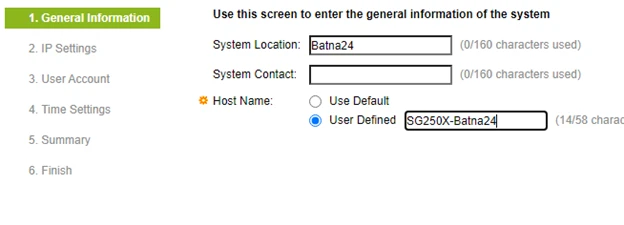 ¡Haga clic para ampliar!
¡Haga clic para ampliar!
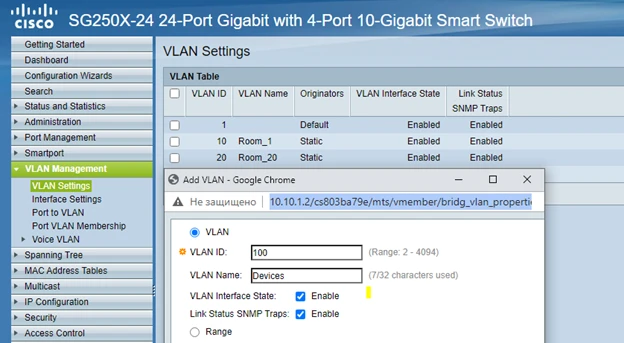 ¡Haga clic para ampliar!
¡Haga clic para ampliar!
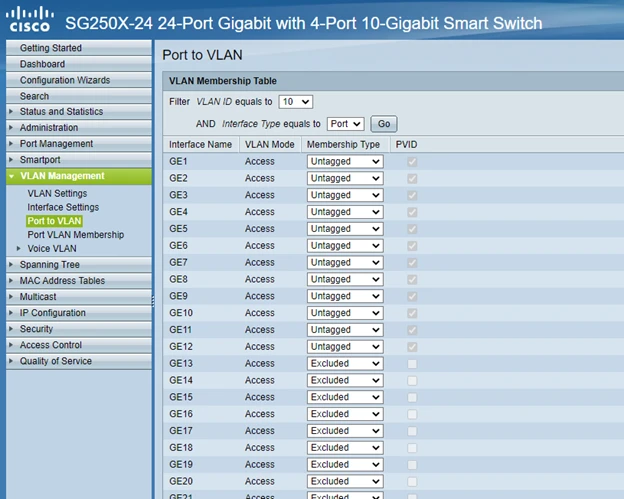 ¡Haga clic para ampliar!
¡Haga clic para ampliar!
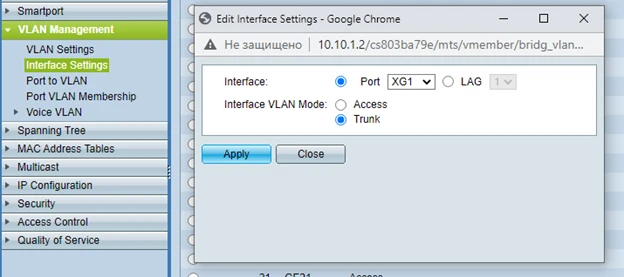 ¡Haga clic para ampliar!
¡Haga clic para ampliar!
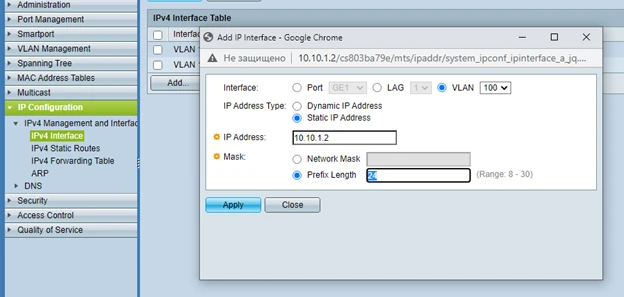 ¡Haga clic para ampliar!
¡Haga clic para ampliar!
 ¡Haga clic para ampliar!
¡Haga clic para ampliar!
 ¡Haga clic para ampliar!
¡Haga clic para ampliar!